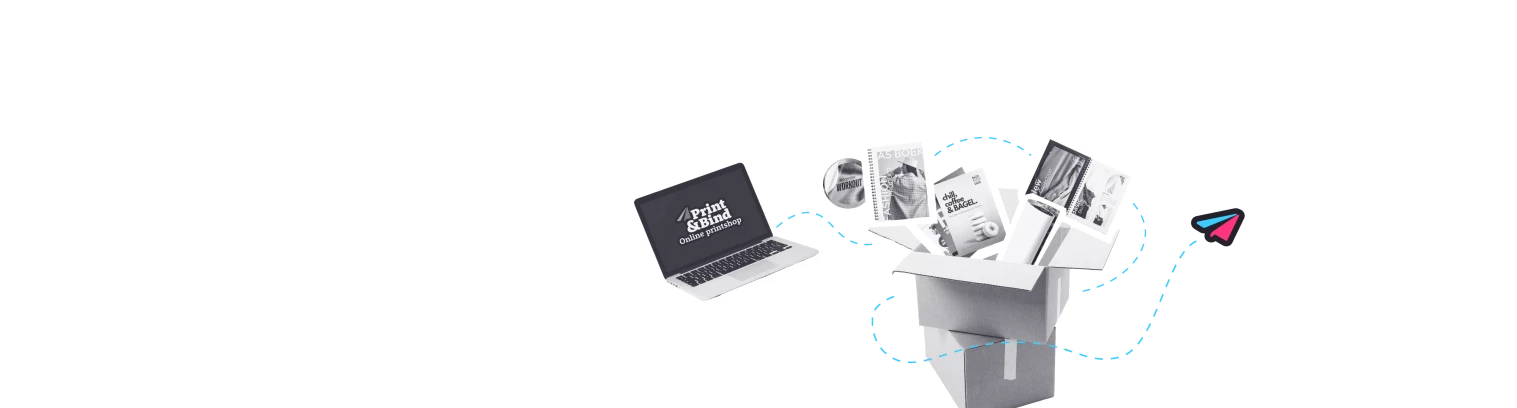Hoe ontwerp je zelf een flyer?
Wil je weten hoe je gemakkelijk zelf een flyer kunt ontwerpen? Met deze 5 handige tips maak je in een handomdraai prachtige flyers om te drukken. Het ontwerpen van flyers kan vaak gratis online, bijvoorbeeld via onze site of via Canva. Heb je niet veel ervaring met programma's zoals Adobe Photoshop of InDesign? Geen probleem! Ontwerp je flyer dan eenvoudig via simpelere programma's zoals Word.
Flyers ontwerpen met opvallende tekst en afbeeldingen?
Als je een flyer ontwerpt, wil je daar natuurlijk zoveel mogelijk informatie op kwijt. Let wel op dat je de flyer niet te vol plaatst. De gouden regel is: less is more. Een zelf ontworpen flyer is perfect promotiemateriaal voor evenementen, producten en diensten. Dus zorg ervoor dat de boodschap die je wilt vertellen direct duidelijk is: voeg een opvallende kop toe, een onderkop en een call-to-action. Vervolgens voeg je jouw logo toe en de kanalen waarop je te volgen bent (Facebook, Instagram, Twitter, LinkedIn en je website).
Zorg dus voor een goede verhouding tussen tekst en beeld als je zelf een flyer ontwerpt. Kies bijvoorbeeld twee opvallende kleuren: één voor de achtergrond en één voor de tekst. Bepaal de twee kleuren zorgvuldig, zodat je tekst op je flyer altijd goed te lezen is. Wil je foto's of afbeeldingen toevoegen aan de flyer? Zorg dat ze van goede resolutie zijn: tenminste 300dpi. Hoe je de resolutie van afbeeldingen checkt, lees je hier.
Flyer ontwerpen in Word?
Voor het zelf ontwerpen van een flyer heb je niet per se ingewikkelde programma's zoals Photoshop nodig. Een eenvoudige flyer ontwerp je net zo makkelijk in Word. Bepaal het formaat van je flyer. Veel gekozen formaten voor flyers zijn A5 (210x148mm) en A6 (148,5x105mm). Grote kans dat het formaat van jouw Word document standaard op A4 formaat staat. Je kunt het formaat van je Word document eenvoudig aanpassen naar het formaat van je flyer via dit stappenplan.
Zorg wel dat je jouw flyer ontwerp in Word opslaat als PDF, zodat er niets verschuift in je ontwerp. Hoe je het ontwerp van jouw flyer uiteindelijk omzet van Word naar PDF lees je in de laatste tip op deze pagina.
Wat is de marge voor het ontwerpen van flyers?
Let op dat de belangrijke tekst en afbeeldingen van je flyer niet te dicht bij de rand van je ontwerp staan. Dan weet je zeker dat de essentieel informatie van de flyer 'afvalt', als je deze laat drukken. Houdt tenminste een marge van 5 mm aan. Meer weten over marges? Lees hier verder.
Hoe kan je afloop of bleed instellen in je flyer ontwerp?
Wil je een flyer zonder witranden laten printen? Dan kan het handig zijn afloop (dit wordt ook wel bleed genoemd) toe te voegen aan het ontwerp van je flyer. Hiermee bedoelen we een extra randje dat weggesneden kan worden, waardoor je flyer volledig randloos zal zijn. Hoe je afloop toevoegt in InDesign of Illustrator lees je hier.
Waar dit bij andere printshops een vereiste is, is afloop rondom je flyer ontwerp bij Printenbind.nl niet per se nodig. Upload je een flyer ontwerp zonder afloop en kies je voor de optie 'Randloos printen', dan wordt je bestand automatisch met 1% vergroot. Van deze minimale vergroting merk je in het ontwerp niks, maar hierdoor kunnen wij jouw flyer gemakkelijk schoonsnijden.
Flyer ontwerpen en opslaan om te drukken?
Sla het bestand van je eigen ontwerp flyer op als PDF. Zo weet je zeker dat het ontwerp van je flyer geprint wordt zoals jij het ontworpen hebt. Heb je jouw flyer ontworpen in Word? Via dit handige stappenplan sla je het Word bestand van je zelf ontworpen flyer in hoge kwalliteit op als PDF. Ontwerp je jouw flyer in een Adobe programma? Lees hoe je een flyer opslaat als PDF via Photoshop, InDesign of Illustrator.
Print direct goedkoop, makkelijk en snel je eigen ontwerp flyer bij Printenbind.nl!